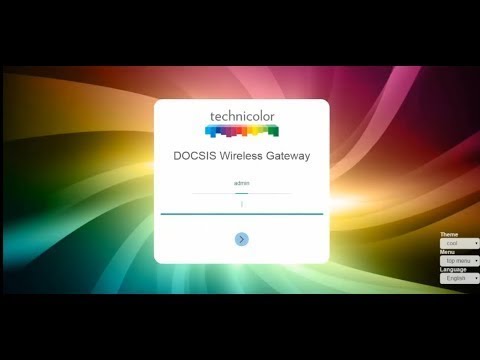
En este tutorial te explicaremos paso a paso cómo configurar tu router technicolor cga0101. Este dispositivo es esencial para conectarte a internet y crear una red doméstica en tu hogar u oficina. Con las instrucciones que te proporcionaremos, podrás configurar tu router de manera rápida y sencilla, permitiéndote disfrutar de una conexión estable y segura. Sigue leyendo para descubrir cómo realizar la configuración básica, establecer una contraseña segura y personalizar la configuración avanzada de tu router technicolor cga0101.
Accede sin problemas a la configuración del router Technicolor con estos sencillos pasos
Si eres nuevo en el mundo de la configuración de routers, puede parecer un proceso complicado. Sin embargo, con los routers Technicolor CGA0101, el proceso se puede simplificar con solo seguir estos sencillos pasos.
Lo primero que debes hacer es abrir tu navegador web e introducir la dirección IP del router en la barra de direcciones. La dirección IP predeterminada de un router Technicolor es 192.168.0.1. Una vez que hayas introducido la dirección, pulsa Enter.
A continuación, se te pedirá que introduzcas tus credenciales para acceder a la configuración del router. Por defecto, el nombre de usuario y la contraseña son ambos admin. Si has cambiado tus credenciales, asegúrate de introducir las nuevas en su lugar.
Una vez que hayas introducido tus credenciales, se abrirá la página de inicio de la configuración del router. Aquí, podrás modificar la configuración del router a tu gusto. Puedes cambiar la configuración de la red Wi-Fi, configurar la seguridad de la red y ajustar la configuración de la conexión a Internet, entre otras opciones.
Recuerda que cualquier cambio que hagas en la configuración del router puede afectar la conectividad de tus dispositivos, por lo que debes asegurarte de saber lo que estás haciendo antes de realizar cualquier cambio importante.
Con solo introducir la dirección IP del router y tus credenciales de inicio de sesión, podrás acceder a todas las opciones de configuración del router y personalizarlo a tu gusto.
Guía paso a paso para cambiar la contraseña de tu módem Technicolor cga0101 y mejorar la seguridad de tu red doméstica
Configurar un router Technicolor cga0101 es una tarea sencilla que puede realizarse en unos pocos pasos. Uno de los aspectos más importantes que debes considerar es la seguridad de tu red doméstica, y para ello es necesario cambiar la contraseña de tu módem. Aquí te presentamos una guía paso a paso para que puedas hacerlo de manera fácil y rápida.
Paso 1: Accede a la interfaz de configuración del router. Para ello, abre tu navegador web y escribe la dirección IP del router en la barra de direcciones. La dirección IP por defecto del Technicolor cga0101 es 192.168.0.1. Presiona Enter.
Paso 2: Ingresa el nombre de usuario y la contraseña en la ventana que aparece. Por defecto, el nombre de usuario es «admin» y la contraseña es «password». Si has cambiado la contraseña antes, ingresa la nueva contraseña que configuraste.
Paso 3: Una vez que hayas iniciado sesión, busca la sección de configuración de la contraseña. En algunos routers, esta sección puede estar etiquetada como «Seguridad» o «Administración». En el Technicolor cga0101, debes buscar la opción «Cambiar contraseña» en la barra lateral izquierda de la interfaz de configuración.
Paso 4: Ingresa tu nueva contraseña en los campos correspondientes. Asegúrate de utilizar una contraseña segura, que contenga letras mayúsculas y minúsculas, números y símbolos. Evita utilizar información personal o palabras comunes que puedan ser adivinadas con facilidad.
Paso 5: Guarda los cambios realizados y cierra la sesión de la interfaz de configuración. Una vez que hayas cambiado la contraseña, asegúrate de que todos los dispositivos conectados a tu red doméstica se reconecten utilizando la nueva contraseña.
Al seguir estos sencillos pasos, podrás mejorar la seguridad de tu red doméstica al cambiar la contraseña de tu módem Technicolor cga0101. Recuerda que es importante mantener tus dispositivos y conexiones seguros para evitar posibles vulnerabilidades y riesgos de seguridad.
Personaliza el nombre de tu módem Technicolor en simples pasos
Si acabas de obtener un módem Technicolor CGA0101 y necesitas personalizar su nombre de red para que sea más fácil de identificar, no te preocupes. Configurar tu router es más sencillo de lo que parece.
Paso 1: Abre tu navegador web favorito y escribe la dirección IP de tu router en la barra de direcciones. Por lo general, la dirección IP predeterminada del router Technicolor CGA0101 es 192.168.0.1
Paso 2: Ingresa tus credenciales de inicio de sesión en la página de inicio de sesión de tu router. El nombre de usuario y la contraseña predeterminados son «admin» y «password», respectivamente. Si ya cambiaste las credenciales predeterminadas, ingresa las nuevas.
Paso 3: Una vez que hayas iniciado sesión en tu router, busca la sección de configuración de red inalámbrica. Esta sección puede tener diferentes nombres según el modelo de tu módem, pero generalmente se puede encontrar en la pestaña «Wireless» o «Wireless Settings».
Paso 4: Busca la opción de nombre de red inalámbrica (SSID) y haz clic en ella para editar el nombre de tu módem. Asegúrate de ingresar un nombre que sea fácil de recordar y reconocer.
Paso 5: Después de cambiar el nombre de tu módem, asegúrate de guardar los cambios haciendo clic en el botón «Guardar» o «Aplicar».
¡Listo! Ahora tu módem Technicolor CGA0101 tiene un nuevo nombre de red inalámbrica personalizado que puedes reconocer fácilmente.
Recuerda que si necesitas cambiar la contraseña de tu red inalámbrica, también puedes hacerlo desde la misma sección de configuración de red inalámbrica en tu router Technicolor CGA0101.
Protege tu red: Aprende a cambiar la contraseña de tu router Technicolor
Configurar un router Technicolor CGA0101 puede ser una tarea fácil y rápida, pero también es importante tomar medidas para proteger tu red y evitar posibles ataques. Una de las primeras cosas que debes hacer es cambiar la contraseña predeterminada de tu router.
Para cambiar la contraseña de tu router Technicolor CGA0101, sigue estos sencillos pasos:
Paso 1: Abre tu navegador web y escribe la dirección IP de tu router en la barra de direcciones. La dirección IP predeterminada para el router Technicolor CGA0101 es 192.168.0.1.
Paso 2: Se abrirá una ventana de inicio de sesión. Ingresa el nombre de usuario y la contraseña predeterminados. El nombre de usuario es «admin» y la contraseña es «password».
Paso 3: Una vez que hayas iniciado sesión, busca la sección de configuración de la contraseña. Esto puede variar según el modelo de tu router, pero generalmente se encuentra en la pestaña «Seguridad» o «Configuración avanzada».
Paso 4: Ingresa la nueva contraseña que deseas establecer. Asegúrate de crear una contraseña segura y única que sea difícil de adivinar. Una buena contraseña debe tener al menos ocho caracteres, incluir letras mayúsculas y minúsculas, números y símbolos.
Paso 5: Guarda los cambios y cierra la sesión.
Al cambiar la contraseña de tu router Technicolor CGA0101, estás mejorando la seguridad de tu red y protegiéndote contra posibles ataques. Recuerda que es importante actualizar regularmente la contraseña de tu router y mantener el firmware actualizado para mantener tu red segura.
